Jak používat touchpad na notebooku
 Notebook je plnohodnotný počítač. Ale na rozdíl od stacionárního PC se systémovou jednotkou je menší co do velikosti a hmotnosti. Díky tomu si jej můžete vzít s sebou na cesty, do kanceláře nebo do studia. Aby bylo ovládání takového zařízení pohodlné, místo počítačové myši je zde použit speciální touchpad - touchpad.
Notebook je plnohodnotný počítač. Ale na rozdíl od stacionárního PC se systémovou jednotkou je menší co do velikosti a hmotnosti. Díky tomu si jej můžete vzít s sebou na cesty, do kanceláře nebo do studia. Aby bylo ovládání takového zařízení pohodlné, místo počítačové myši je zde použit speciální touchpad - touchpad.
Co je touchpad na notebooku, jeho možnosti a výhody
Touchpad je malá dotyková plocha na těle notebooku, která reaguje na doteky rukou. Obvykle se nachází vedle klávesnice a má obdélníkový tvar. Může být buď vestavěný, nebo připojený samostatně.
Je nutné ovládat notebook. Chcete-li otevřít požadovaný soubor nebo program, stačí stisknout prst na povrchu touchpadu.
Odkaz! Touchpad je svou funkcí a účelem podobný běžné počítačové myši.
Výhody touchpadu jsou:
- nemusí být připojen samostatně pomocí vodiče;
- vzhledem k tomu, že je zabudovaná v notebooku, není absence nebo poškození myši problém;
- umožňuje pohodlnou práci při držení zařízení na váze;
- pro správnou funkci není vyžadován hladký a rovný povrch;
- má pevnou polohu;
- K pohybu kurzoru po celé obrazovce stačí jen malý pohyb prstů;
- je pohodlné použití a nejsou vyžadovány žádné dovednosti;
- Některé funkce můžete provádět bez použití klávesnice: výběr a odstranění objektu nebo rolování na obrazovce;
- protože v designu touchpadu nejsou žádné pohyblivé prvky, prodlužuje to jeho životnost;
- Pomocí touchpadu můžete zcela simulovat činnost levého tlačítka počítačové myši.
Touchpady notebooků některých firem dokážou nahradit funkce pravého tlačítka myši a jeho kolečka: rolování, výběr a roztahování objektu, překlápění, překlápění. Existují také speciální gesta, která používají čtyři prsty najednou.
Odkaz! Touchpad můžete povolit nebo zakázat pomocí kombinace kláves Fn a F10. Touchpady některých modelů notebooků se aktivují pomocí speciálního tlačítka.
Existují pouze dvě nevýhody:
- vzhledem k jeho umístění na klávesnici se jej lze náhodně dotknout a provést zbytečnou operaci;
- Touchpad má nízké rozlišení – to snižuje odezvu a může vést k určitým potížím, když jsou vyžadovány přesné akce z touchpadu.
Velikost touchpadu závisí na rozměrech samotného notebooku. Pro pohodlí uživatele má touchpad ergonomický tvar. Mnoho výrobců používá pro touchpad materiál, který se texturou liší od materiálu, ze kterého je vyrobeno tělo notebooku. To vám umožní najít touchpad, aniž byste spustili oči z obrazovky.
Jak používat touchpad
Touchpad se ovládá dotykem jeho povrchu. Každý z nich plní specifickou funkci. Počet funkcí touchpadu závisí na jeho ovladačích a konfiguraci.
Seznam standardních příkazů:
- LMB - rychlý dotyk;
- lisování LMB - dvojité poklepání;
- přetažení a výběr objektu - posunutí jedním prstem při neúplném stisknutí;
- RMB - rychlý dotyk dvěma prsty;
- kolo - stiskněte třemi prsty;
- otočení - kruhové pohyby;
- swipe – přejeďte třemi prsty doprava nebo doleva.
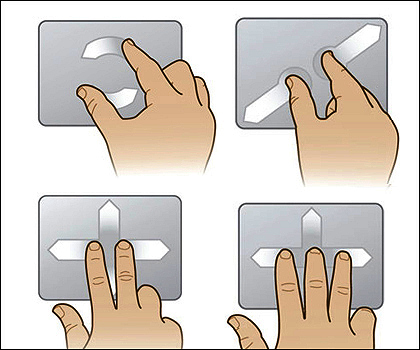
Touchpad nevyžaduje žádnou zvláštní péči, protože je chráněn před nečistotami a vlhkostí. Zároveň je velmi jednoduchý a snadno použitelný.
Při šetrném zacházení může sloužit mnoho let a stane se plnohodnotnou náhradou počítačové myši.





